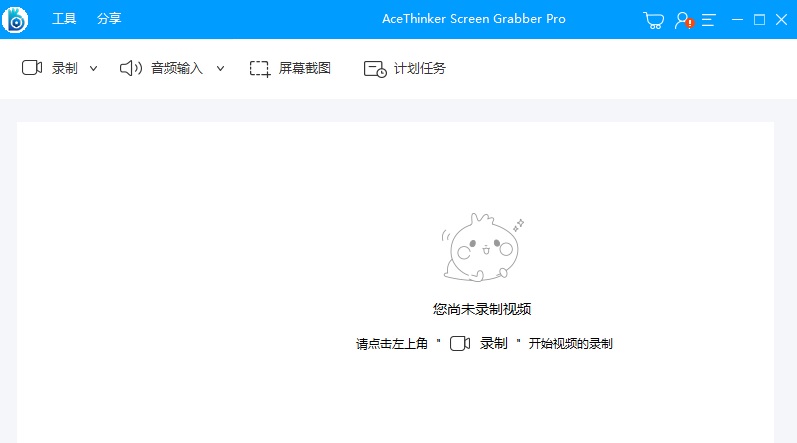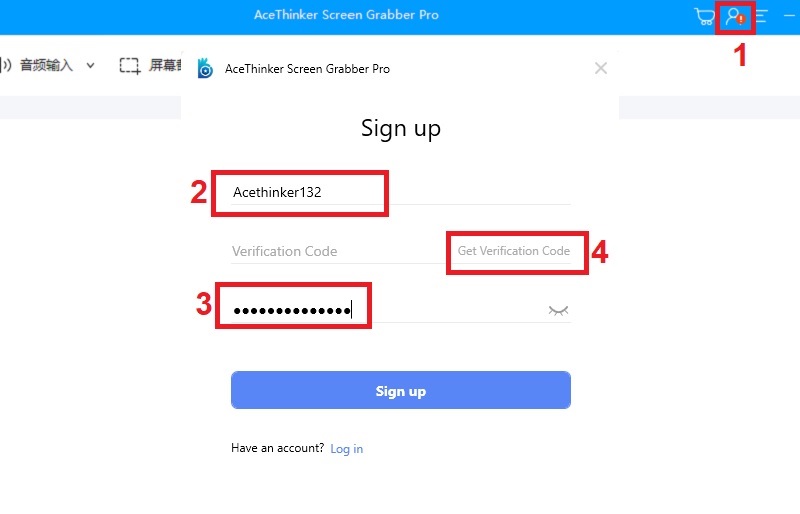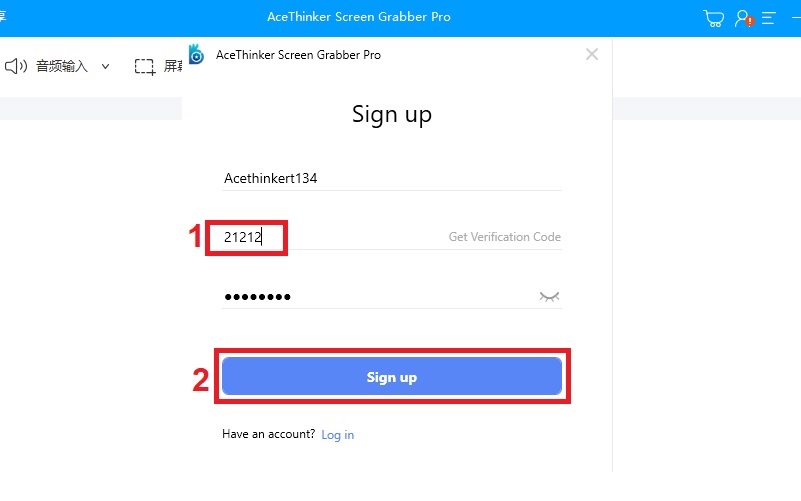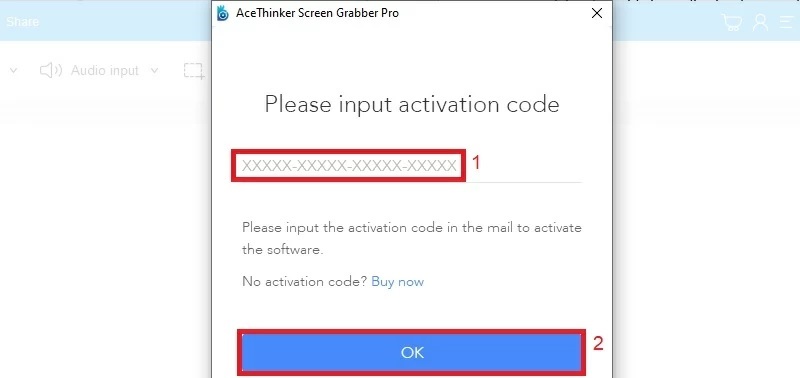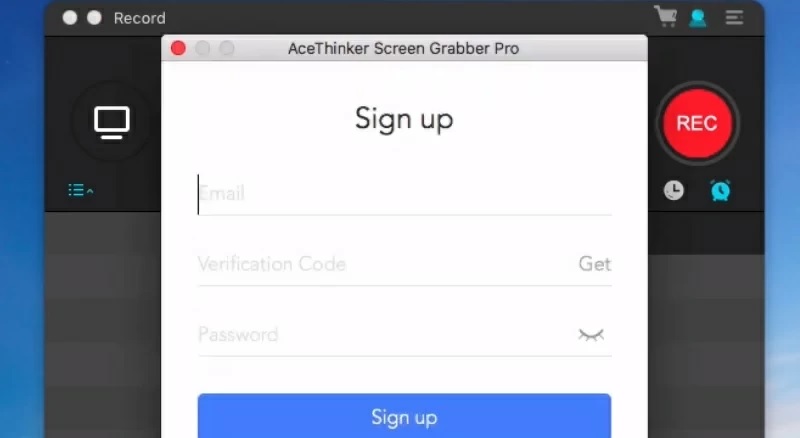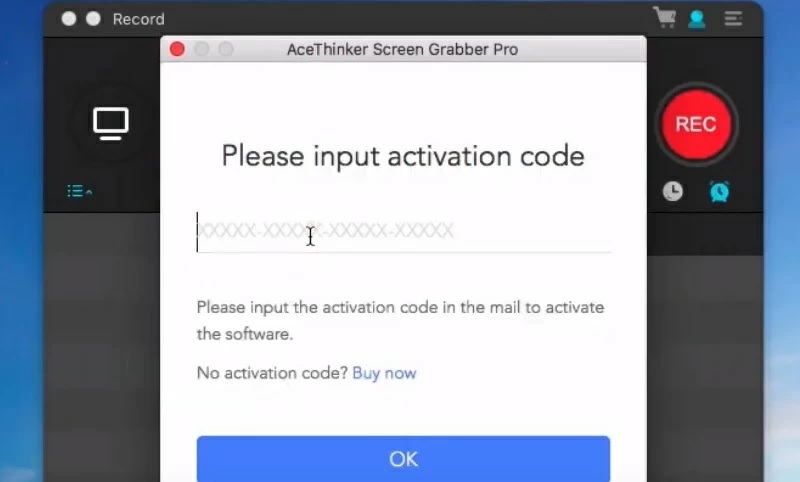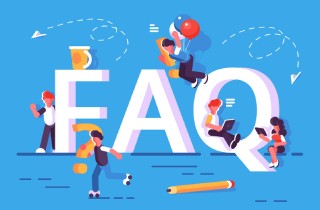AceThinker Screen Grabber Pro 是一个强大而直观的屏幕录像机。它同时捕获您的屏幕活动及其音频。它还可以录制从麦克风捕获的声音,非常适合创建教程、视频博客、软件评论等。此外,它还可以确保捕获您的屏幕并保持其原始质量,分辨率高达 4K。 Screen Grabber Pro 还允许您实时在录音中插入注释。使用此功能,您可以根据需要添加文本、形状和对象。要充分发挥其所有功能,您需要注册并登录您的用户帐户。在这种情况下,请按照下面提供的步骤进行操作并得到相应的指导。
对于 Windows 用户
以下是如何在 Windows 上注册 Screen Grabber Pro 的步骤:
免费下载
Windows 7/8/10
安全下载
Step 1 下载并安装程序
首先,单击位于上方的任何“下载”按钮。打开安装程序并按照指南将其完全保存在您的计算机上。安装完成后,启动它以访问主界面。
Step 2 输入帐户信息
在其主界面中,单击位于右上角的“用户帐户”按钮。点击“登录并注册”,然后选择“注册”以启动注册窗口。输入您的电子邮件地址和所需密码,然后单击“获取”将验证码发送到您的电子邮件。打开您的电子邮件并检查验证码。复制它以继续。
Step 3 注册您的帐户
返回软件的注册窗口,然后将其粘贴到“验证码”字段中。最后点击“注册”选项注册并创建一个用户帐户。接下来,将出现一个配置文件窗口,显示您的帐户摘要。
Step 4 软件激活
这是可选的,仅当您购买 Screen Grabber Pro 的许可版本时才适用。购买后,您必须拥有激活码或密钥码。在配置文件窗口中,单击“激活 VIP”并从提供的字段中输入密钥代码。单击“确定”继续。验证后,您现在在 Screen Grabber Pro 上拥有一个高级帐户,并且可以使用其所有功能。
对于 Mac 用户
以下是如何在 Mac 上注册 Screen Grabber Pro 的步骤:
Step 1 下载安装程序
单击下面提供的第二个“下载”按钮以获取专为 Mac 计算机设计的安装程序。运行它并按照指南将其安装到您的计算机上。完成后,启动它以访问 Screen Grabber Pro for Mac 的界面。
免费下载
Windows 7/8/10
安全下载
Step 2 登录或者创建一个帐户
接下来,单击其界面右上角的“用户帐户”按钮。在出现的新窗口中,输入所需信息,例如电子邮件地址和密码。然后,点击“获取”按钮将验证码发送到您的电子邮件中。访问您的电子邮件并复制代码,然后返回注册窗口。将其粘贴到必填字段并点击“注册”以继续。
Step 3 输入激活码并开始无限制地使用该工具
您需要为代码激活做的第一件事是单击您帐户名称旁边的下拉箭头,然后选择“激活”。之后,输入您购买后立即发送的许可证代码。完成后,将出现一条确认消息,指出该工具已被激活,然后单击“确定”按钮确认激活并关闭通知。